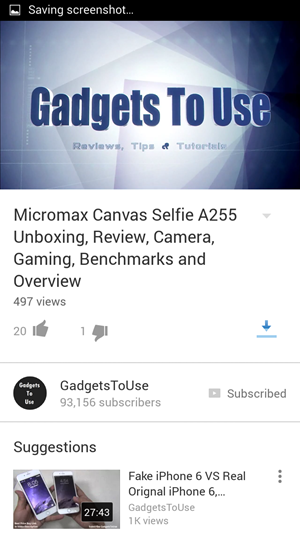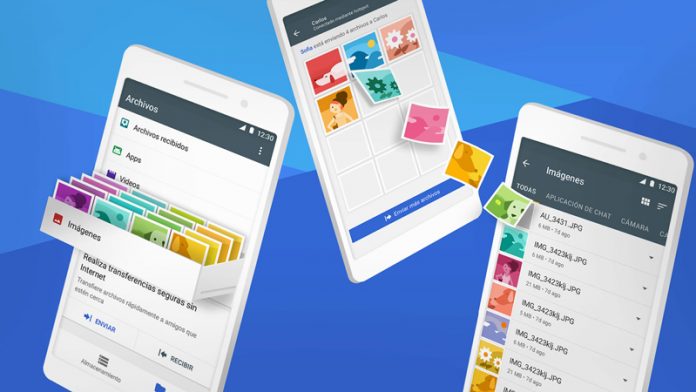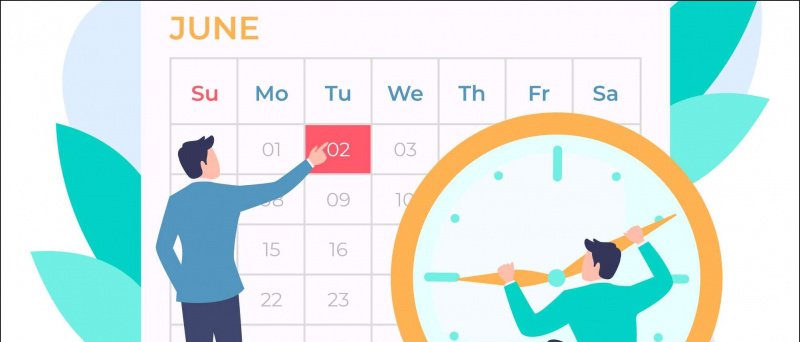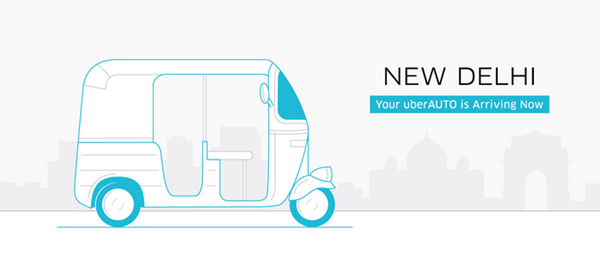Досега можехте да използвате прословутата фраза „Hey Siri“, за да активирате Siri на вашия iPhone. Това обаче се променя с iOS 17, тъй като вече можете да събудите гласовия асистент просто като кажете „Siri“. Това улеснява много потребителите, които взаимодействат често със Siri. В тази статия нека видим как да активирате и променете „Hey Siri“ само на „Siri“ на iPhone (или iPad), работещ под iOS 17.
скриване на снимки и видеоклипове на iphone
Променете „Hey Siri“ на Just „Siri“ на iPhone и iPad
Съдържание
iOS 17 ви позволява да използвате както „Hey Siri“, така и „Siri“ като фрази за събуждане за гласовия асистент. Това се случи след значително обучение и инженеринг на AI в Apple, последвано от месеци на вътрешно тестване със служители и събиране на необходимите данни.
Опростената дума за събуждане намалява усилията на потребителя да активира Siri . Освен това има две думи на място увеличава шансовете вашият iPhone да улови сигнала . В резултат на това има по-малка вероятност да се наложи да повтаряте „Hey Siri“, докато то не знае за вашите нужди.
Въпреки че е активирана по подразбиране при последната актуализация, можете да деактивирате и активирате думата за събуждане „Siri“ от настройките на устройството. Следвайте ръководството по-долу, за да активирате вашия iPhone да слуша „Siri“ само заедно с ключовата дума по подразбиране „Hey Siri“.
Но преди да започнем, може да искате да прочетете повече за Siri:
- Искате ли Truecaller да ви каже чие е обаждането? Използвай Пряк път на Truecaller Siri .
- Отегчени сте или не сте доволни от отговорите на Siri? Ето различни начини за използвайте ChatGPT в Siri .
- Искате ли Siri да чете вашите съобщения на глас? Ето как да накарайте Siri да обявява известия .
Стъпка 1- Актуализирайте своя iPhone до iOS 17
Преди да продължите, трябва да актуализирате своя iPhone или iPad до най-новата версия на iOS 17 или iPadOS 17. Ето как да го направите:
2. Превъртете надолу и щракнете върху Общ.
3. Докоснете Актуализация на софтуера и инсталирайте най-новия софтуер.
Когато пишете, iOS 17 е достъпен чрез бета канала за разработчици. За да актуализирате бета версията, щракнете върху Бета актуализации и го променете на Бета за разработчици на iOS 17 . Но преди да го направите, не забравяйте да прочетете подробностите iOS Stable срещу Public vs. Developer Beta сравнение.
Стъпка 2 - Променете думата за събуждане на Siri на просто „Siri“
След като актуализирате своя iPhone до iOS 17 (или iPad до iPadOS 17), следвайте стъпките по-долу, за да активирате само думата за събуждане „Siri“:
1. Отворете Настройки на вашия iPhone.
2. Превъртете надолу и изберете Siri & Търсене . Намира се точно над опцията за парола.
play store няма да актуализира приложения
3. Тук, щракнете върху Слушайте за .
4. Променете го от „Hey Siri“ или Off на „Siri“ или „Hey Siri . “

2. Тук, щракнете върху език .
3. Променете го на английски (САЩ) .
4. Докоснете Смени езика за да потвърдите.
как да добавите повече звуци за известяване на android
Опцията Listen for вече ще бъде достъпна за вас. Върнете се назад, докоснете Слушайте за и го променете на „ Сири или Хей Сири, ”, както е показано по-горе.
Често задавани въпроси
В. Трябва ли да променя Hey Siri на Just Siri?
Не виждаме проблем с това, че Siri слуша както думите за събуждане „Hey Siri“, така и „Siri“. Въпреки това, може да искате да го изключите, ако имате домашен любимец на име Сири в дома си, тъй като това ще доведе до фалшиви активации.
В. Кои устройства поддържат „Siri“ само Wake Word?
Всеки iPhone, съвместим с iOS 17, ще ви позволи да промените думата за събуждане на Siri само на „Siri“ от „Hey Siri“. Това включва iPhone XR, iPhone XS и iPhone SE (2 и 3), следвани от iPhone 11,12,13 и 14-серия.
В. Мога ли да променя името на Siri?
За съжаление, iOS не ви позволява да промените името на гласовия асистент. Можете обаче да персонализирате езика му, да избирате между гласове и да отрежете думата за събуждане с най-новата актуализация.
В. Как да деактивирам Siri на моя iPhone?
На вашия iPhone отидете в Settings > Siri & Search. Тук изключете превключвателя, който казва „Listen for Hey Siri“. Можете допълнително да изключите предложенията на Siri в Търсене, Търсене и заключен екран.
В. Мога ли да изтрия хронологията на Siri?
Когато използвате Siri и Dictation, това, което казвате, и други данни от Siri се изпращат до Apple за обработка на вашите заявки. Данните се свързват с произволен идентификатор и се съхраняват до шест месеца. За щастие, с iOS 13.2 и по-нови версии Apple ви позволява да изтриете вашата хронология на Siri и диктовки.
как да промените звука за известия за приложения
За да направите това, отидете на Настройки > Siri & Търсене > Siri и история на диктовките . Тук, докоснете Изтриване на Siri и хронология на диктовките . Ето нашето подробно ръководство за изчистване на историята и кеша на iPhone .
Обобщавайки
Ето как можете да промените „Hey Siri“ само на „Siri“ на всеки iPhone, работещ с iOS 17. Надявам се, че горното ръководство ви позволява да използвате само „Siri“ като дума за събуждане за гласов асистент на вашия iPhone и iPad. Очаквайте още такива съвети, трикове и инструкции.
Можете също да ни последвате за незабавни технически новини на Google Новини или за съвети и трикове, прегледи на смартфони и джаджи, присъединете се към beepry.it